Garena Free Fire ist ein Survival-Shooter- Spiel für Chromebooks und mobile Geräte, das heute nicht nur für alle Spieloptionen, sondern auch für die Spielstufen an Dynamik gewonnen hat. Im Grunde dauert das Spiel 10 Minuten und wir werden auf eine abgelegene Insel gebracht, um uns zu stellen Bei anderen 49 Spielern ist die Basis und das Ziel aller das Überleben.
Als Benutzer definieren wir den Startpunkt mit einem Fallschirm und das Ziel ist es, so lange wie möglich in der sicheren Zone zu bleiben. Es wird möglich sein, Fahrzeuge zu fahren, um die Karte zu erkunden, sich in Gräben zu verstecken und ob oder ob wir ums Überleben kämpfen.
- 4-Mann-Trupp mit Voice-Chat im Spiel
- Ursprünglicher Überlebensschütze
- Clash Squad
Mit all dem warten Sie auf die Installation von Free Fire und EinWie.com erklärt Ihnen, wie es auf Chromebook geht.
Um auf dem Laufenden zu bleiben, abonniere unseren YouTube-Kanal! ABONNIEREN
So laden Sie Free Fire auf Chromebook herunter und installieren es
Das erste ist, den Play Store zu öffnen und nach “Free fire” zu suchen. Wir klicken auf “Installieren”, um den Download-Vorgang zu starten:
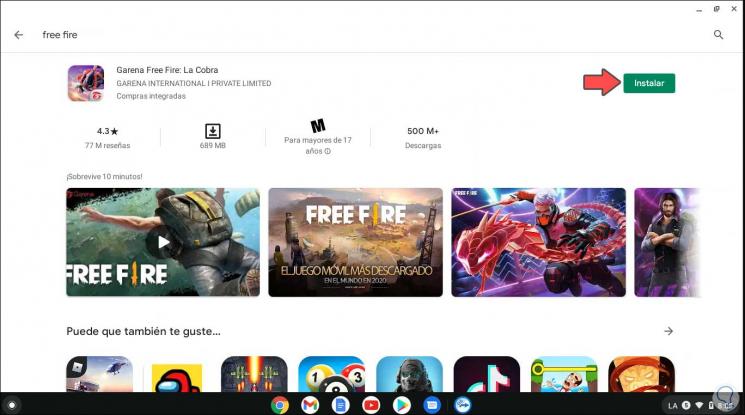
Nach dem Herunterladen wird das Spiel auf Chromebook installiert. Am Ende sehen wir Folgendes:
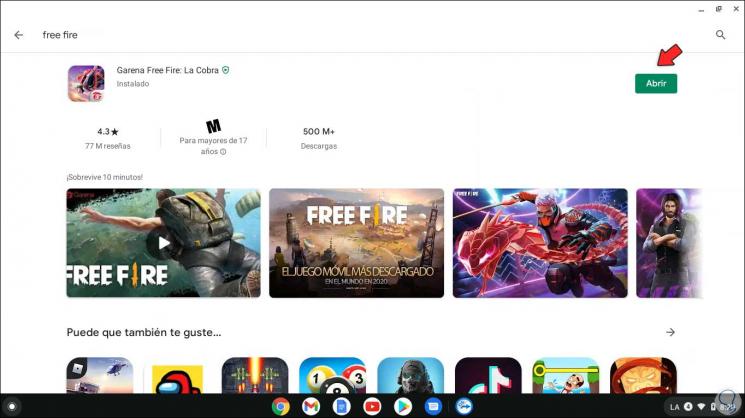
Es ist möglich, das Spiel im PlayStore zu öffnen oder auf dem Chromebook danach zu suchen.
Am Anfang sehen wir Folgendes:

Dann wird die folgende Meldung angezeigt:
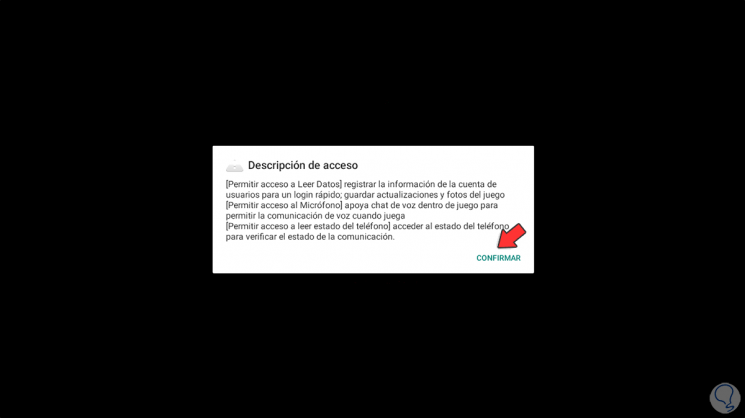
Wir müssen die erforderlichen Berechtigungen bestätigen:
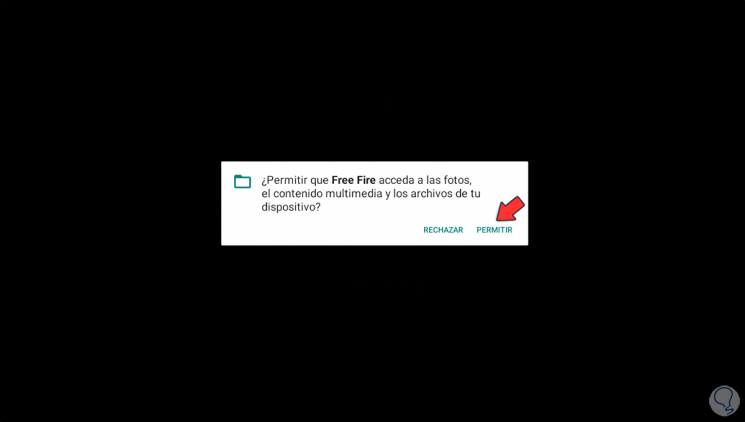
Wir greifen auf den Startbildschirm von Free Fire zu:
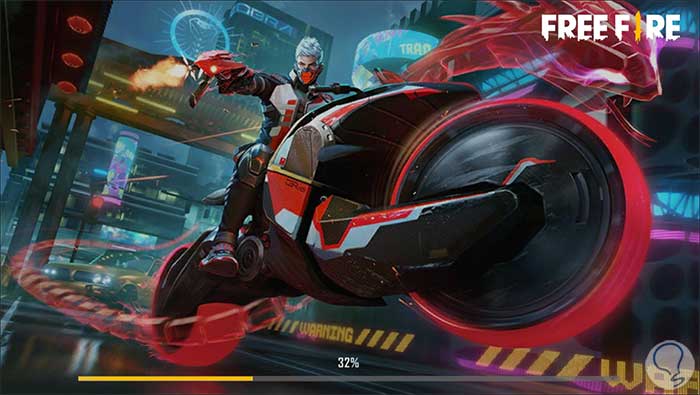
Dann können wir als Gast oder über soziale Netzwerke zugreifen:
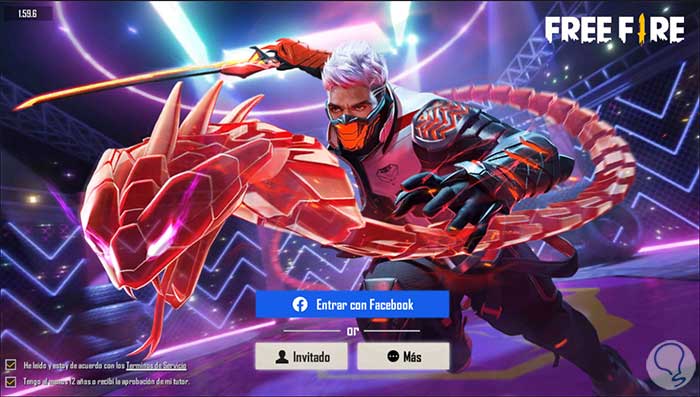
Endlich können wir den Benutzer konfigurieren und das Spiel auf Chromebook genießen:

So einfach ist es, Free Fire auf Chromebook herunterzuladen und zu spielen. Mit diesen einfachen Schritten können Sie dieses Spiel auf Ihrem Chromebook haben.